Jak znaleźć i zmienić administratora na komputerze
Autor:
Roger Morrison
Data Utworzenia:
27 Wrzesień 2021
Data Aktualizacji:
21 Czerwiec 2024

Zawartość
- etapy
- Metoda 1 Zmień administratora w systemie Windows
- Metoda 2 Zmień administratora w systemie macOS X
Podczas operacji wymagającej dostępu do poufnych danych na dysku twardym może się zdarzyć, że odmówisz dostępu: po prostu nie masz uprawnień administratora, wszechmocnej postaci na komputerze lub w sieci. Jeśli jesteś zalogowany pod jakąkolwiek nazwą użytkownika, będziesz musiał zmienić swój status. Najpierw sprawdzisz bieżący stan, a następnie zmodyfikujesz go, aby wprowadzić wszystkie potrzebne zmiany.
etapy
Metoda 1 Zmień administratora w systemie Windows
- Otwórz menu początek (

). Kliknij logo Windows w lewym dolnym rogu ekranu lub na klawiaturze, naciśnij klawisz ⊞ Win. -

otwarte ustawienia (
). Kliknij ikonę w lewej kolumnie menu początek. -
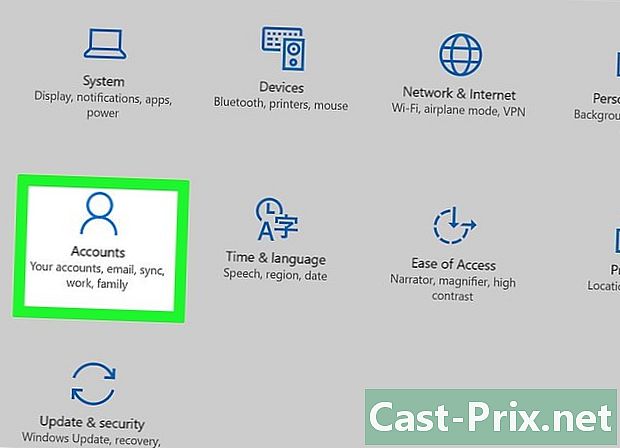
Kliknij na rachunki. Licone jest stylizowaną postacią na pierwszym miejscu w środkowej linii. -

Kliknij zakładkę Twoje konto. Znajduje się na samej górze lewej kolumny okna Konta. W ten sposób wyświetl informacje o koncie po prawej stronie. -

Pod swoim imieniem znajdź wzmiankę administrator. Nazwa twojego konta znajduje się na górze strony, poniżej jest twój adres e-mail, a jeszcze poniżej, być może zobaczysz wzmiankę administrator.- Jeśli nie masz konta administratora, nie będziesz mógł zmienić statusu kont.
-
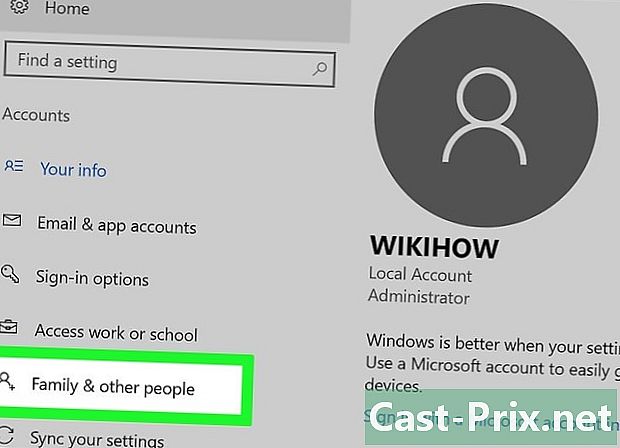
Kliknij zakładkę Rodzina i inni użytkownicy. On jest po lewej stronie okna.- Jeśli coś tam czytasz, oznacza to, że nie masz konta administratora i nie możesz korzystać z uprawnień do niego przypisanych. Aby dowiedzieć się, kto jest administratorem komputera lub sieci, kliknij tutaj.
-

Kliknij nazwę użytkownika lub adres e-mail. Są to odpowiednio w sekcji Inni użytkownicy lub Twoja rodzina. -
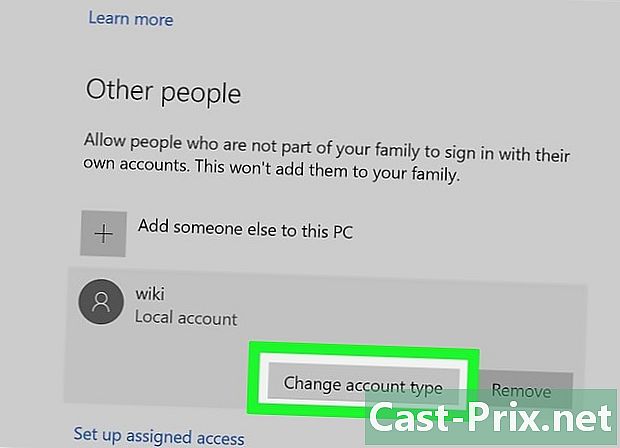
Kliknij przycisk Zmień typ konta. Jest pod nazwą użytkownika lub adresem e-mail. -

Pokaż typ konta. Aby to zrobić, kliknij menu rozwijane Rodzaj konta. -
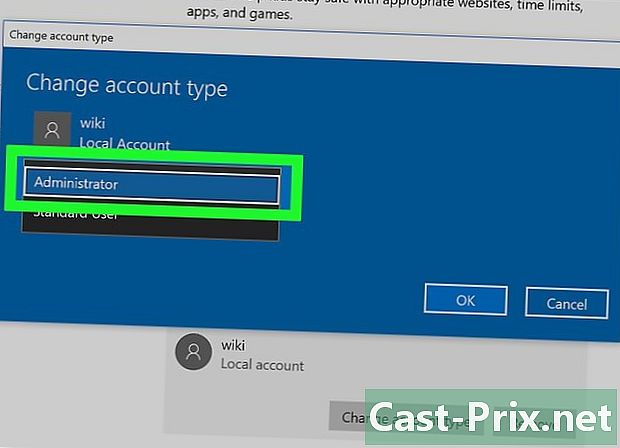
Kliknij na administrator. Ty (lub inny użytkownik) możesz zmienić ze statusu dowolnego użytkownika na administratora.- W przeciwnym kierunku, jeśli masz uprawnienia, możesz je usunąć od osoby, która je posiada, wybierając status Standardowy użytkownik.
-
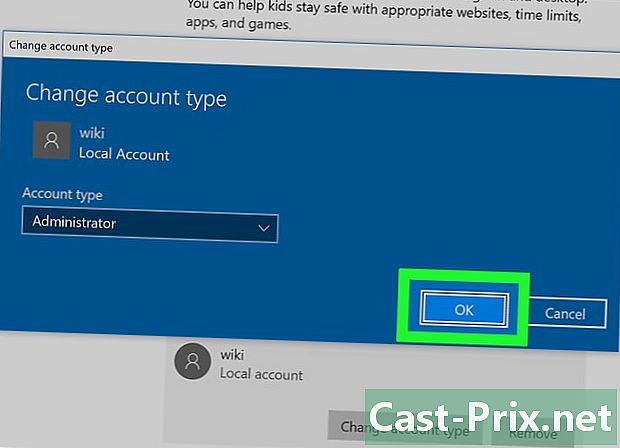
Kliknij na w porządku. W ten sposób zmiany są zapisywane i stosowane do nowego administratora. - Dowiedz się, kto jest administratorem. Jeśli zalogowałeś się jako prosty użytkownik, możesz dowiedzieć się, kto administruje kontami, dla których komputerów. Działaj w następujący sposób:
- otwarte początek (

) ; - typ panel sterowania ;
- kliknij Panel sterowania ;
- kliknij nagłówek Konta użytkowników, a potem znowu Konta użytkowników jeśli strona nie pamięta;
- kliknij Zarządzaj innym kontem ;
- przeczytaj informacje o administratorze, jego nazwisku, adresie e-mail (jest również oznaczony chroniony hasłem).
- otwarte początek (
Metoda 2 Zmień administratora w systemie macOS X
-

Otwórz menu jabłko (
). Kliknij logo Apple w lewym górnym rogu ekranu. Pojawi się menu rozwijane. -
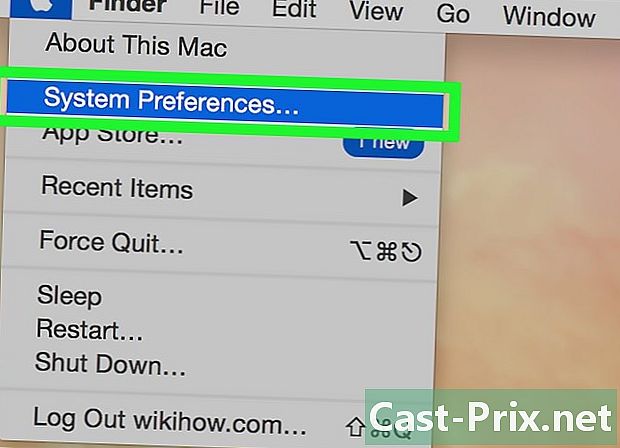
Kliknij na Preferencje systemowe. Jest to druga opcja w menu rozwijanym. -

Kliknij na Użytkownicy i grupy. Licone składa się z dwóch czarnych sylwetek. Jest na pierwszym miejscu w czwartym rzędzie preferencji. -

Znajdź swoje imię i nazwisko w lewej kolumnie. Na samej górze powinien być oznaczony nad Twoim imieniem, Aktualny użytkownik. -
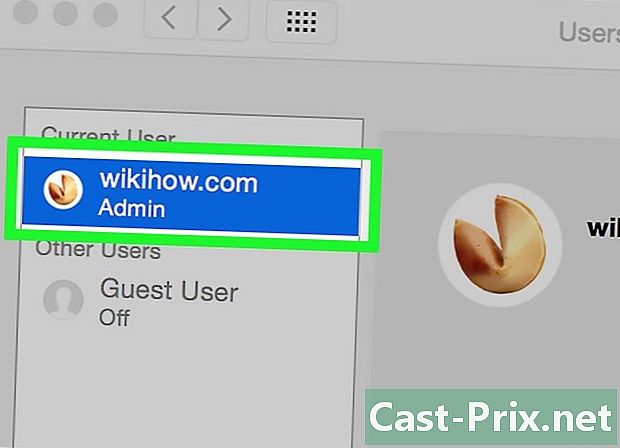
Znajdź swoje imię i nazwisko w lewej kolumnie. Jeśli poniżej jest zaznaczony administratoroznacza to, że jesteś administratorem, w przeciwnym razie jesteś zalogowany jako standardowy użytkownik.- Jeśli zalogowałeś się jako gość, twoje nazwisko pojawi się w rubryce Inni użytkownicy i zostanie nazwany jako Użytkownik-gość, Na samej górze przeczytasz, kto jest administratorem.
-

Kliknij żółtą pomarańczową kłódkę. Jest w lewym dolnym rogu okna. -
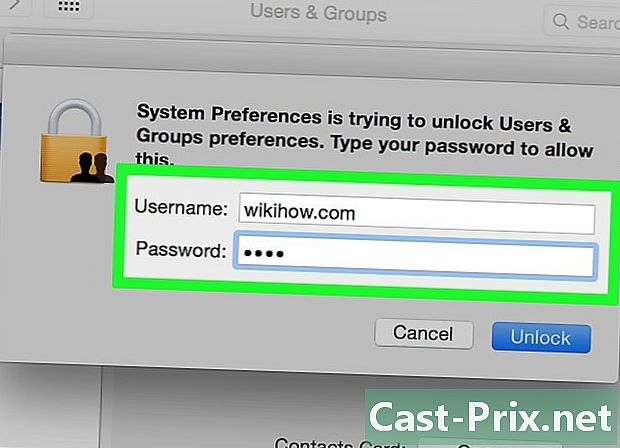
Wprowadź hasło administratora. Wpisz hasło, które zwykle wpisujesz, logując się, a następnie kliknij w porządku, Menu Użytkownicy i grupy pojawi się. -
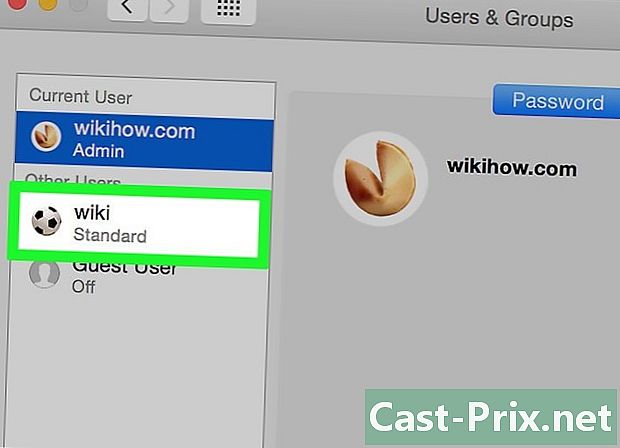
Kliknij nazwę użytkownika. Klikniesz nazwę użytkownika, którego się spodziewasz, na przykład, aby udzielić więcej praw. -

Zaznacz pole Zezwól na administrowanie tym komputerem. Pudełko znajduje się na dole okna. Jeśli przeciwnie, chcesz pozbawić użytkownika tych praw, usuniesz zaznaczenie tego pola. -
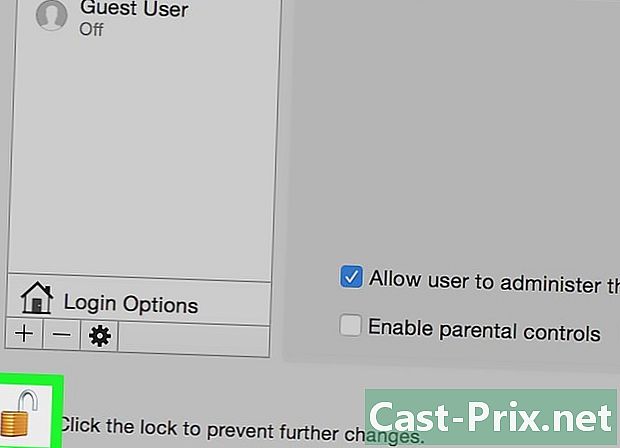
Kliknij kłódkę ponownie, aby ją zablokować. Teraz zmiany są zapisywane i dotyczą nowego konta z większą lub mniejszą liczbą uprawnień.

- Z oczywistych względów bezpieczeństwa nie ma kwestii przyznania wszystkich uprawnień wszystkim użytkownikom.
- Jako zwykły użytkownik nie możesz wiele zrobić z sercem urządzenia: instalowanie programu, usuwanie plików z systemu lub zmiana ustawień - wszystko to jest dla ciebie niedostępne. Jeśli chodzi o gościa, może on używać tylko programów i manipulować prostymi plikami.
- Jeśli pracujesz na współużytkowanym komputerze (lub jest własnością firmy), nie możesz dokonywać zmian bez powiadomienia właściciela (lub osoby odpowiedzialnej) komputera.

